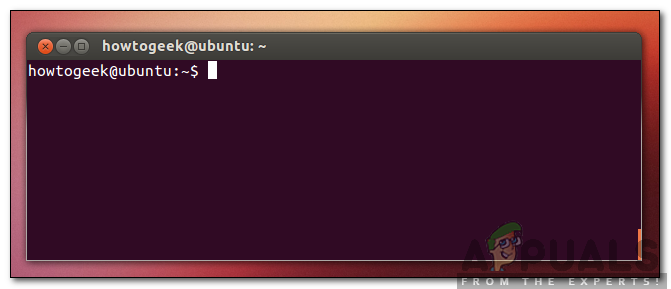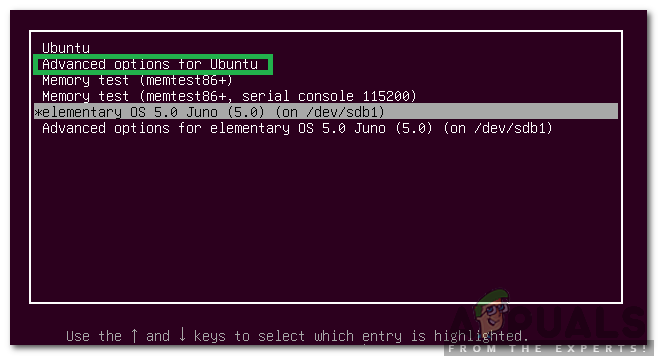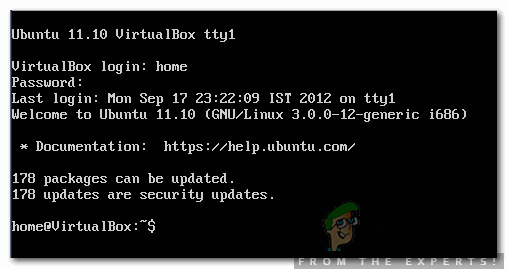Ubuntu je besplatni operativni sustav s otvorenim izvorom koji se temelji na Linuxu i koristi se uglavnom za računarstvo u oblaku s podrškom za OpenStack. Ažuriranja se izdaju svakih 6 mjeseci koja dolaze s proširenim značajkama i poboljšanjima performansi. Međutim, nedavno je stiglo puno izvješća u kojima se korisnici ne mogu pokrenuti u operativni sustav i ' Povezivanje s lvmetadom nije uspjelo, vraćanje natrag na skeniranje uređaja ”Poruka se opaža.

Povezivanje s Lvmetadom nije uspjelo, vraćanje natrag na skeniranje uređaja
Što uzrokuje pogrešku 'Neuspjelo povezivanje s Lvmetadom' na Ubuntuu?
Nakon što smo primili brojna izvješća od više korisnika, odlučili smo istražiti problem i osmislili smo niz rješenja kako bismo ga u potpunosti ispravili. Također, ispitali smo razloge zbog kojih se ova pogreška pokreće i popisali ih kako slijedi.
- Nvidia upravljački programi: Nekim se korisnicima vidjelo da upravljački programi Nvidia uzrokuju problem s operativnim sustavom. Ponekad upravljački programi mogu kvariti i ometati važne značajke sustava što može rezultirati pokretanjem ove pogreške.
- Oštećena / slomljena jezgra: U nekim je slučajevima uočeno da ažuriranje jezgre na najnoviju verziju nije ispravno obrađeno i da je moglo doći do loma / oštećenja u procesu zbog čega bi mogla biti pokrenuta pogreška.
Sad kad ste osnovno razumjeli prirodu problema, krenut ćemo prema rješenjima. Obavezno ih primijenite u određenom redoslijedu u kojem su predstavljeni kako biste izbjegli sukob.
Rješenje 1: Pročišćavanje upravljačkih programa Nvidia
Ako upravljački programi Nvidie ometaju određene funkcije sustava, možda će se pokrenuti pogreška. Stoga ćemo u ovom koraku u potpunosti deinstalirati upravljačke programe Nvidia s računala pomoću naredbe za pročišćavanje. Za to:
- Ako se računalo ne pokrene, slijedite drugo rješenje prije nego što isprobate korake u nastavku,
- Pritisnite “ Ctrl '+' Sve '+' T Tipke za otvaranje terminala.
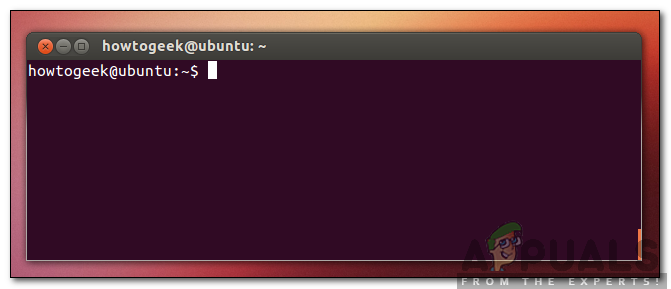
Otvaranje terminala
- Upišite sljedeću naredbu i pritisnite “ Unesi '.
sudo apt-get remove --purge '^ nvidia -. *'
- Ovo će izbrisati sve pakete povezane s Nvidijom, međutim, za rad Ubuntu-a treba izvršiti naredbu.
- Upišite sljedeću naredbu i pritisnite “ Unesi '.
sudo apt-get instalirati ubuntu-desktop
- Provjerite nastavlja li problem.
Rješenje 2: Dizanje u stariju jezgru
Ako nova jezgra nije pravilno obrađena, to može uzrokovati probleme tijekom pokretanja. Stoga ćemo u ovom koraku podići stariji kernel. Za to:
- Tijekom pokretanja pritisnite tipku Esc , F9 ili F3 tipka za pokretanje u BIOS-u.
- Odaberite ' Napredne mogućnosti za Ubuntu ”Za pokretanje na zaslon opcija Ubuntu.
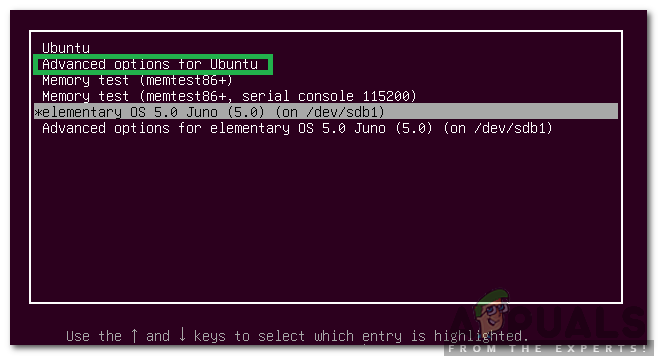
Odabir naprednih opcija za Ubuntu
- Krećite se pomoću tipki sa strelicama i odaberite stariju verziju jezgre.
- Pritisnite “ Unesi ”Za odabir jezgre.
- Ponovo pokrenite računalo i pokušajte se pokrenuti u starijoj jezgri
- Provjerite nastavlja li problem.
Rješenje 3: Obrada nove jezgre
Problem se uglavnom vidi ako noviji kernel nije pravilno obrađen. Stoga ćemo u ovom koraku pravilno obraditi noviju jezgru. Prije nego što isprobate ovo rješenje, provjerite jeste li već isprobali prvo rješenje navedeno u ovom članku i instalirali odgovarajuće upravljačke programe Nvidia.
- Čizma u stariji kernel prije nego što pokušate ovo pomoću drugog rješenja.
- Pritisni ' Ctrl '+' SVE '+' F3 Tipke istovremeno za pokretanje u virtualni terminal.
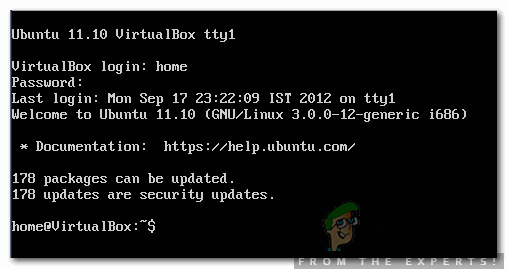
Otvaranje virtualne kutije
- Tip u sljedećoj naredbi i pritisnite “ Unesi ”Za ažuriranje svega.
sudo apt-get update && sudo apt-get upgrade -y
- Upišite sljedeću naredbu i pritisnite “ Unesi ”Za uklanjanje starijih jezgri.
sudo apt-get autoremove
- Upišite sljedeću naredbu i pritisnite “ Unesi ”Za ponovnu instalaciju trenutne jezgre
sudo apt-get install --reinstall linux-image-4.13.0-32-generic
Bilješka: Zamijenite brojeve u ovoj naredbi verzijom jezgre koju želite instalirati. Verziju je moguće pronaći izvršavanjem sljedeće naredbe.
uname -r
- Ponovo pokrenite i ček kako bi provjerili nastavlja li problem.